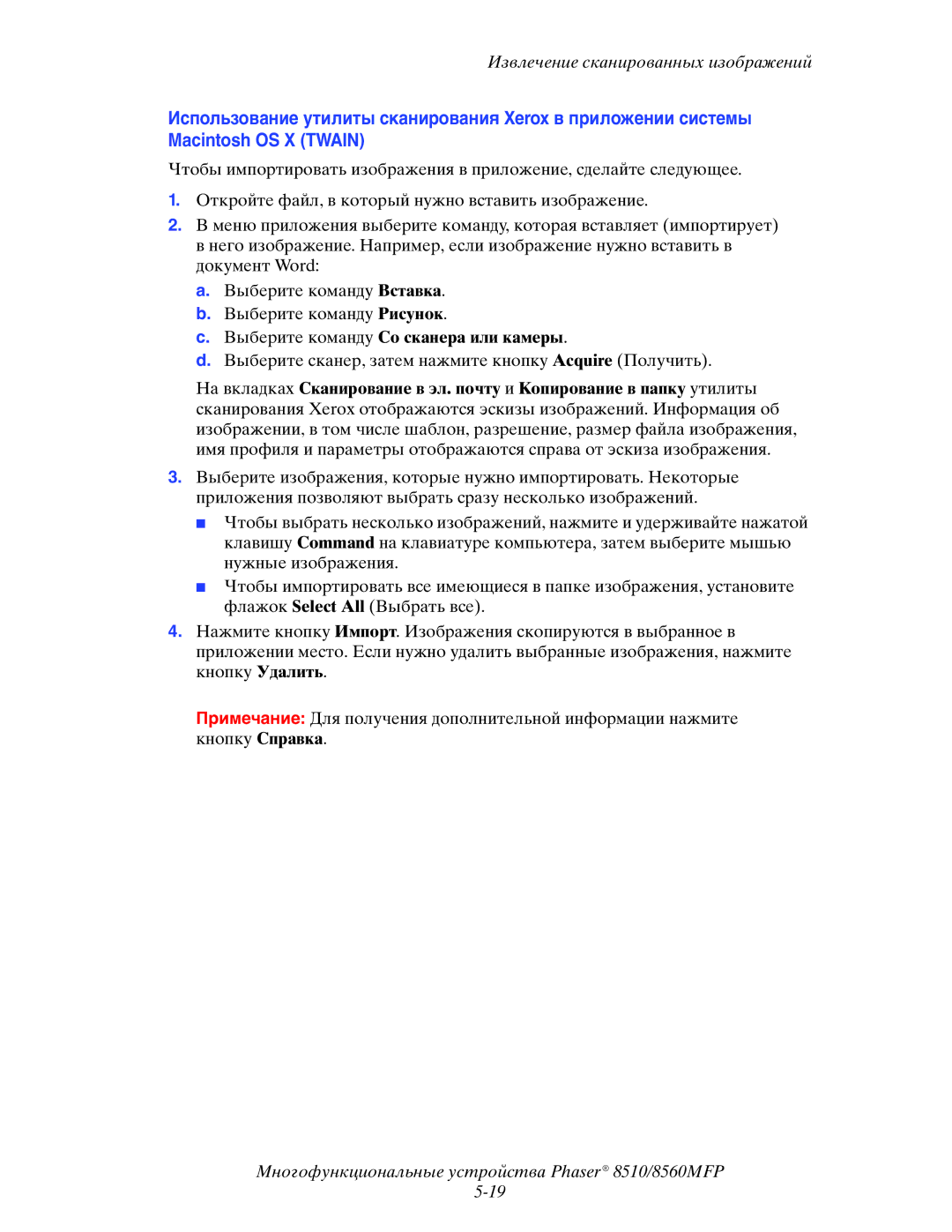Извлечение сканированных изображений
Использование утилиты сканирования Xerox в приложении системы Macintosh OS X (TWAIN)
Чтобы импортировать изображения в приложение, сделайте следующее.
1.Откройте файл, в который нужно вставить изображение.
2.В меню приложения выберите команду, которая вставляет (импортирует) в него изображение. Например, если изображение нужно вставить в документ Word:
a.Выберите команду Вставка.
b.Выберите команду Рисунок.
c.Выберите команду Со сканера или камеры.
d.Выберите сканер, затем нажмите кнопку Acquire (Получить).
На вкладках Сканирование в эл. почту и Копирование в папку утилиты сканирования Xerox отображаются эскизы изображений. Информация об изображении, в том числе шаблон, разрешение, размер файла изображения, имя профиля и параметры отображаются справа от эскиза изображения.
3.Выберите изображения, которые нужно импортировать. Некоторые приложения позволяют выбрать сразу несколько изображений.
■Чтобы выбрать несколько изображений, нажмите и удерживайте нажатой клавишу Command на клавиатуре компьютера, затем выберите мышью нужные изображения.
■Чтобы импортировать все имеющиеся в папке изображения, установите флажок Select All (Выбрать все).
4.Нажмите кнопку Импорт. Изображения скопируются в выбранное в приложении место. Если нужно удалить выбранные изображения, нажмите кнопку Удалить.
Примечание: Для получения дополнительной информации нажмите кнопку Справка.
Многофункциональные устройства Phaser® 8510/8560MFP